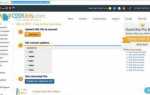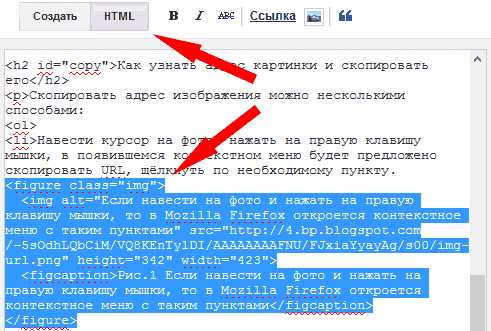
Правильное масштабирование изображения на весь экран требует точной настройки структуры HTML и стилей CSS. Простого добавления картинки в код недостаточно – без правильных параметров изображение может искажаться или не покрывать весь экран.
Для достижения эффекта растяжения необходимо использовать свойства CSS width: 100% и height: 100vh. Свойство width: 100% заставляет изображение подстраиваться по ширине под размеры окна браузера, а height: 100vh устанавливает высоту изображения равной полной высоте видимой области экрана.
Рекомендуется дополнительно применять свойство object-fit: cover, чтобы изображение сохраняло пропорции без искажений и заполняло весь экран, даже если размеры экрана пользователя отличаются от исходных размеров картинки. При этом часть изображения может быть обрезана для сохранения правильного соотношения сторон.
Важно учитывать адаптивность: при изменении размера окна браузера изображение должно корректно масштабироваться без появления полос или пустых областей. Для этого необходимо сбрасывать внешние отступы и устанавливать нулевые значения полей через CSS для элементов контейнера.
Хотите, я также сразу подготовлю пример кода для вставки на сайт?
Как использовать CSS свойство background-size для растягивания изображения
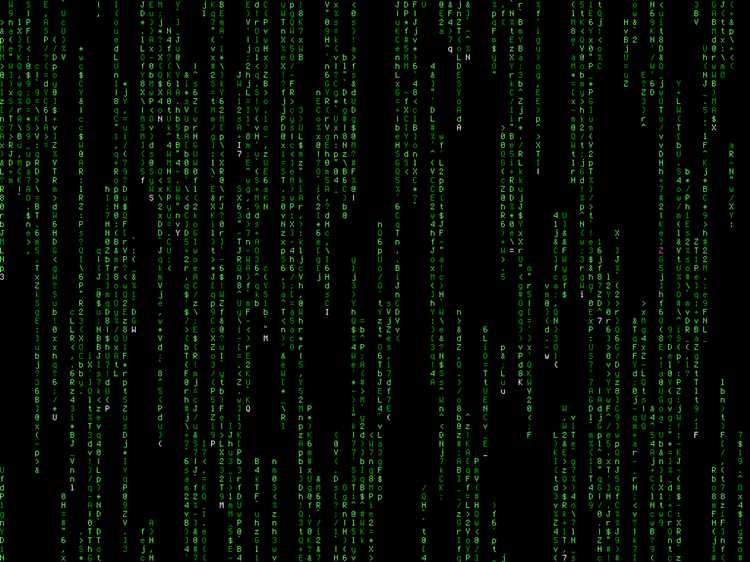
Чтобы растянуть фоновое изображение на весь экран, следует использовать свойство background-size со значением cover или 100% 100%. Каждый вариант подходит для разных задач.
- cover – изображение масштабируется так, чтобы полностью покрыть контейнер. Пропорции сохраняются, возможна обрезка частей изображения.
- 100% 100% – изображение растягивается по ширине и высоте контейнера без сохранения пропорций, что может привести к искажению.
Базовый пример для полного покрытия фоном:
body {
background-image: url('example.jpg');
background-size: cover;
background-repeat: no-repeat;
background-position: center;
}Если важно избежать обрезки и допустимо искажение, используйте:
body {
background-image: url('example.jpg');
background-size: 100% 100%;
background-repeat: no-repeat;
}Рекомендации по применению:
- Для адаптивных сайтов выбирайте
cover, чтобы изображение выглядело естественно на разных устройствах. - Убедитесь, что используемое изображение имеет высокое разрешение для сохранения четкости при масштабировании.
- Дополнительно настраивайте
background-positionдля правильного отображения ключевых областей изображения. - Избегайте использования
100% 100%для фотографий с важными визуальными элементами, если сохранение пропорций критично.
Для достижения оптимального результата тестируйте отображение изображения на разных разрешениях экранов.
Когда выбирать тег <img> вместо фонового изображения
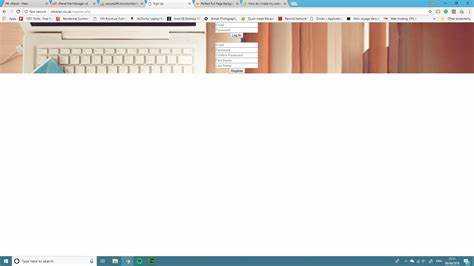
Тег <img> используется, когда изображение несет важную смысловую нагрузку, должно индексироваться поисковыми системами или быть доступным для технологий ассистивного доступа. Например, фотографии товаров в интернет-магазине, логотипы брендов и иллюстрации в статьях всегда вставляются через <img>.
Если изображение должно участвовать в SEO-продвижении, тег <img> позволяет добавить атрибуты alt и title, которые повышают релевантность страницы и улучшают восприятие контента пользователями с ограниченными возможностями.
Выбор <img> обязателен, если требуется быстрая загрузка изображений через атрибуты loading=»lazy» или srcset для адаптивности под разные экраны без использования сложных медиа-запросов в CSS.
При необходимости динамической подмены изображений через JavaScript, тег <img> обеспечивает простое обновление источника без изменения структуры стилей, что облегчает разработку интерактивных элементов.
Использование <img> предпочтительно, если требуется автоматическое участие изображения в системе управления контентом (CMS) или возможности стандартного редактирования пользователями без навыков работы с CSS.
Настройка background-position для правильного отображения растянутого фона
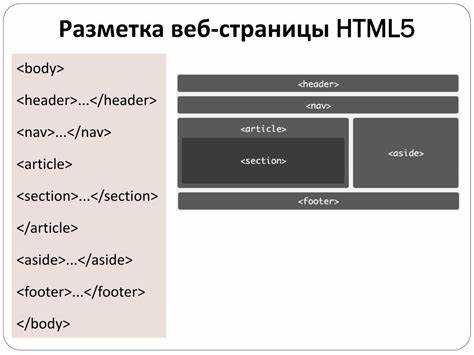
При использовании свойства background-size: cover фон растягивается на весь экран, но его положение контролируется через background-position. Неправильная настройка может привести к обрезанию важных частей изображения.
- Центрирование изображения: установка
background-position: center centerфиксирует фон по горизонтали и вертикали, сохраняя баланс при масштабировании. - Смещение по осям: для акцента на верхней части изображения используйте
background-position: center top, для нижней –center bottom. - Точное позиционирование: допускается использование процентов и пикселей, например,
background-position: 50% 30%для смещения центра чуть выше обычного положения. - Фиксация по краям: значение
left topзакрепляет изображение в левом верхнем углу,right bottom– в правом нижнем. - Адаптация под разные экраны: сочетание
background-positionс медиазапросами позволяет динамически менять положение фона на разных устройствах.
Для достижения оптимального эффекта рекомендуется тестировать отображение на разных разрешениях и при необходимости корректировать background-position индивидуально под ключевые зоны изображения.
Применение background-attachment: fixed для создания эффекта параллакса
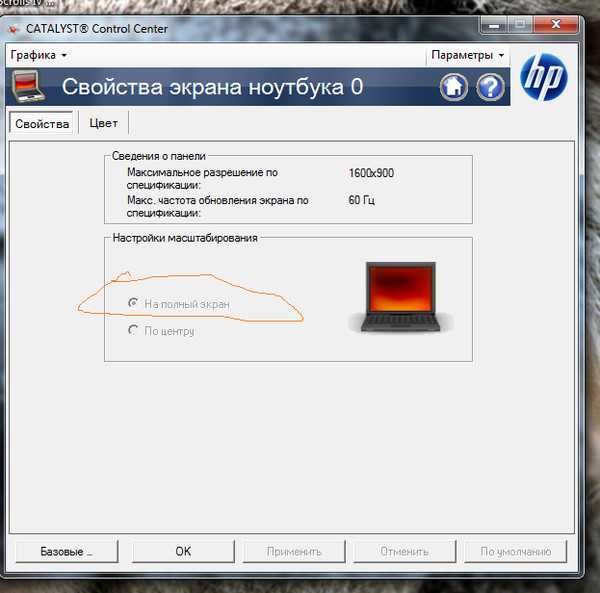
Эффект параллакса достигается за счёт свойства background-attachment: fixed, которое закрепляет фон относительно окна просмотра, а не элемента. При прокрутке контент перемещается, а фон остаётся статичным, создавая глубину восприятия.
Для корректной работы необходимо задать фон через свойство background-image и обеспечить достаточную высоту контейнера. Например:
section {
background-image: url('background.jpg');
background-size: cover;
background-position: center;
background-attachment: fixed;
height: 100vh;
}
Важно учитывать, что на мобильных устройствах поддержка background-attachment: fixed ограничена. Чтобы избежать ошибок отображения, для мобильных версий рекомендуется использовать медиазапросы и заменять fixed на scroll.
Также стоит учитывать производительность: использование фиксированного фона на больших изображениях может увеличить нагрузку на процессор при прокрутке. Для оптимизации рекомендуется использовать изображения с разрешением, соответствующим размеру экрана, и сжатыми форматами вроде WebP.
Хотите, я сразу дополнительно напишу ещё пример кода с адаптивной заменой background-attachment через медиазапрос?
Особенности использования viewport-единиц (vw и vh) для растяжки изображения
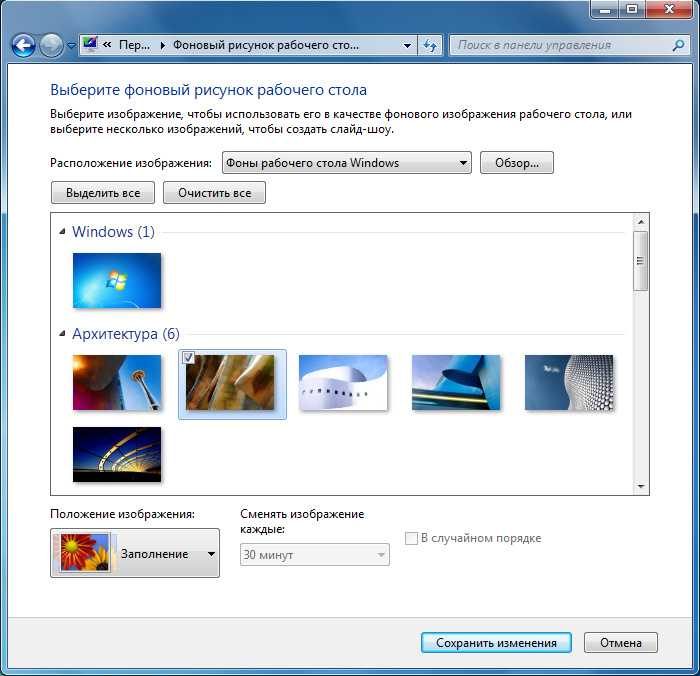
Viewport-единицы (vw и vh) представляют собой относительные единицы измерения, которые используют размеры окна браузера. Они полезны для динамичного масштабирования элементов, в том числе изображений, в зависимости от размеров экрана пользователя. Это важно, когда нужно, чтобы изображение растягивалось или сжималось, сохраняя пропорции относительно области просмотра.
Единица «vw» (viewport width) соответствует 1% от ширины окна браузера, а «vh» (viewport height) – 1% от его высоты. Эти единицы позволяют устанавливать размеры изображений, которые будут гибко адаптироваться к любому размеру экрана.
Для растяжки изображения на весь экран можно использовать следующее правило CSS:
width: 100vw; height: 100vh;
Здесь изображение растягивается по обеим осям, занимая всю ширину и высоту окна браузера. Важно учитывать, что при этом изображение может терять свои пропорции, что приведет к искажению.
Если требуется сохранить пропорции изображения при растягивании, можно использовать только одну из единиц. Например, если изображение должно растягиваться по ширине, но сохранять высоту в соответствии с пропорциями, можно задать:
width: 100vw; height: auto;
Это обеспечит растяжение изображения по ширине на весь экран, при этом высота будет автоматически подстраиваться. Точно так же, если нужно растянуть изображение по высоте, но сохранить ширину, используется:
height: 100vh; width: auto;
Однако стоит помнить, что viewport-единицы могут вести себя по-разному на разных устройствах. Например, на мобильных устройствах при изменении ориентации экрана высота и ширина окна могут измениться, что повлияет на визуальное отображение изображения. Для предотвращения таких проблем можно использовать медиа-запросы, чтобы адаптировать размеры в зависимости от особенностей устройства.
Также стоит учитывать, что использование vw и vh для растяжки изображений может вызвать проблемы с перекрытием элементов на странице, особенно при изменении размеров экрана. В этом случае важно дополнительно настроить контейнеры и учитывать отступы и padding для предотвращения нежелательных эффектов.
Как избежать искажений изображения при растягивании на весь экран
Чтобы избежать искажений изображения при его растягивании на весь экран, необходимо учитывать несколько важных аспектов. Основной принцип – сохранение пропорций изображения и корректное использование CSS-свойств.
Первое, что стоит сделать, это проверить соотношение сторон изображения. Если соотношение сторон изображения отличается от соотношения сторон экрана, при растягивании оно будет либо растянуто, либо сжато. Чтобы этого избежать, используйте свойство object-fit с параметром cover. Это гарантирует, что изображение будет масштабироваться так, чтобы полностью покрыть контейнер, сохраняя свои пропорции, при этом лишняя часть может быть обрезана.
Пример:
Другой вариант – использование background-size: cover; для фона. Это позволяет задать изображение как фон контейнера, что идеально подходит для растягивания на весь экран без искажений. Главное – не забыть установить background-position, чтобы при изменении размера окна изображение оставалось в нужной области.
Кроме того, можно использовать медиазапросы для динамического изменения размеров изображения в зависимости от устройства. Это позволяет избежать искажений на экранах с разными размерами и пропорциями.
Также стоит учитывать, что качество изображения может ухудшиться при растягивании на экраны большого размера. Использование изображений с высоким разрешением и подходящих для растягивания (например, SVG-файлы или изображения с плотностью пикселей, подходящей для экрана), помогает сохранить четкость и качество изображения.
Адаптация растянутого изображения для мобильных устройств через медиазапросы
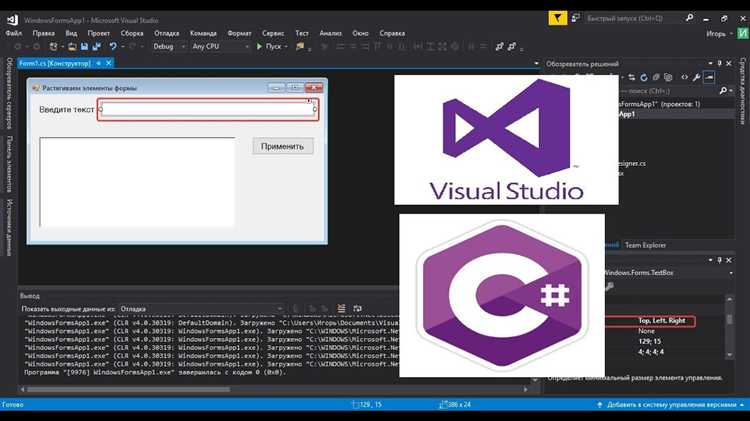
Для корректного отображения растянутого изображения на мобильных устройствах важно учитывать различие в размерах экранов и плотности пикселей. Использование медиазапросов позволяет адаптировать изображение в зависимости от характеристик устройства, обеспечивая более гибкое и быстрое отображение.
Медиазапросы позволяют менять стили CSS в зависимости от размеров экрана. Чтобы растянуть изображение на весь экран, можно задать его ширину в 100%, а затем использовать медиазапросы для оптимизации отображения на мобильных устройствах. Например, на экранах с шириной менее 768px можно уменьшить изображение или изменить его параметры, чтобы улучшить восприятие.
Пример медиазапроса:
@media screen and (max-width: 768px) {
.full-screen-image {
width: 100%;
height: auto;
}
}
Такой подход гарантирует, что изображение не будет выходить за пределы экрана, независимо от ориентации устройства. Это важно, поскольку устройства с разной плотностью пикселей (например, Retina-дисплеи) могут требовать использования более высоких разрешений изображений. В таких случаях стоит использовать свойство srcset для выбора подходящего изображения в зависимости от плотности экрана.
Пример использования srcset:
Для эффективной адаптации изображения также важно учитывать, что на мобильных устройствах может быть ограниченная пропускная способность интернета. Для этого рекомендуется использовать изображения с оптимизированными размерами или форматы, такие как WebP, которые обеспечивают лучшее сжатие без потери качества.
Примеры кода для реализации растянутого изображения на разных элементах страницы
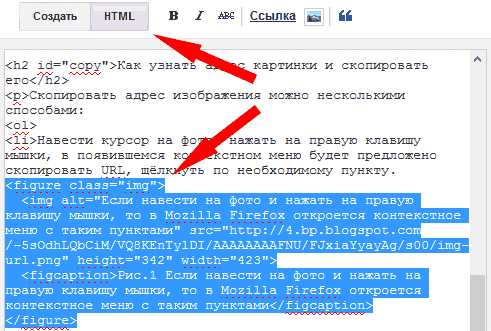
Для того чтобы растянуть изображение на весь экран, можно использовать несколько подходов в зависимости от типа элемента, на котором должно быть изображение. Ниже приведены конкретные примеры для различных случаев.
1. Растягивание изображения на весь фон страницы (body):
body {
background-image: url('image.jpg');
background-size: cover;
background-position: center center;
height: 100vh;
margin: 0;
}
Здесь изображение будет растягиваться по всему экрану, не искажая пропорции, с центрированием фона.
2. Растягивание изображения на фоне блока (div):
div {
background-image: url('image.jpg');
background-size: 100% 100%;
width: 100%;
height: 400px;
}
Здесь изображение растягивается по ширине и высоте блока, что позволяет заполнить элемент целиком.
3. Использование изображения как фон в блоке с фиксированной высотой и шириной:
div {
background-image: url('image.jpg');
background-size: cover;
background-position: center center;
width: 100%;
height: 500px;
}
Это решение позволяет создать фон с изображением, которое заполняет блок без потери качества и при этом сохраняет пропорции изображения.
4. Растягивание изображения внутри элемента img с фиксированными размерами:
img {
width: 100%;
height: 100%;
object-fit: cover;
}
Этот метод позволяет вставить изображение, которое будет растягиваться на всю ширину и высоту контейнера, при этом сохраняя пропорции и не искажая изображение, благодаря свойству object-fit.
5. Применение растянутого изображения в качестве фона для кнопки:
button {
background-image: url('image.jpg');
background-size: cover;
width: 200px;
height: 50px;
border: none;
}
В этом примере кнопка будет отображать изображение, растянутое по ее размеру, с сохранением пропорций.
Использование этих техник поможет создать эффектные и адаптивные дизайны, которые хорошо смотрятся на любых устройствах.
Вопрос-ответ:
Почему свойство object-fit: cover важно для растягивания изображения на весь экран?
Свойство `object-fit: cover` позволяет изображению покрывать всю доступную область, сохраняя пропорции. Это значит, что изображение будет растягиваться или обрезаться, чтобы заполнять экран, при этом оно не искажает свою форму. Это особенно полезно, когда необходимо добиться того, чтобы изображение не теряло качества, а экран заполнился полностью.
Какие могут быть проблемы при растягивании изображения на весь экран?
Одной из основных проблем является искажение изображения, особенно если не используются методы сохранения пропорций. При растягивании с помощью `width: 100%` и `height: 100%` изображение может потерять свои пропорции и выглядеть неестественно. Чтобы избежать этого, лучше использовать `object-fit: cover`, которое позволяет изображению покрывать пространство без искажения. Также важно учитывать, что при большом разрешении экрана изображение может терять качество, если оно не оптимизировано.